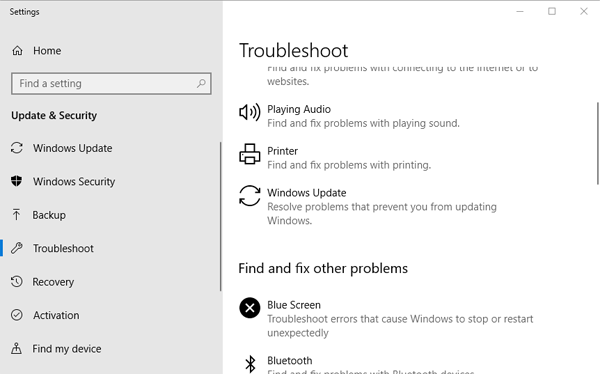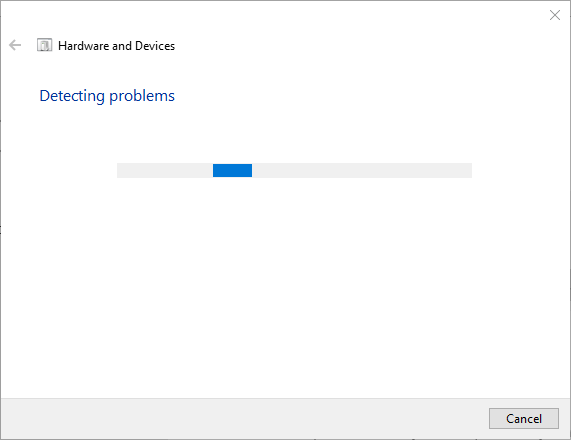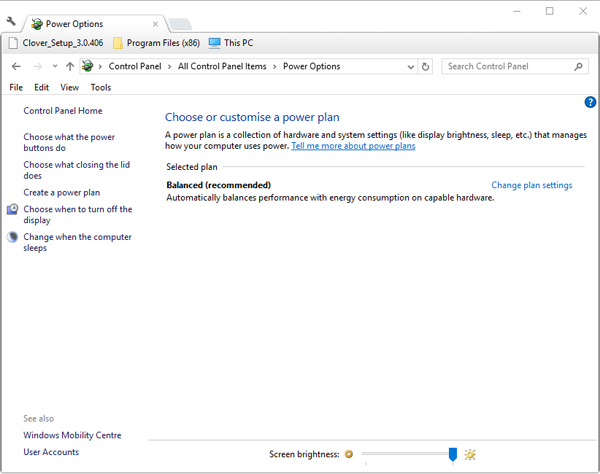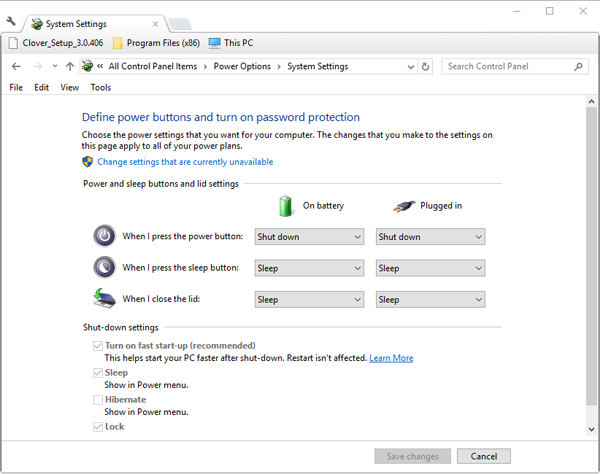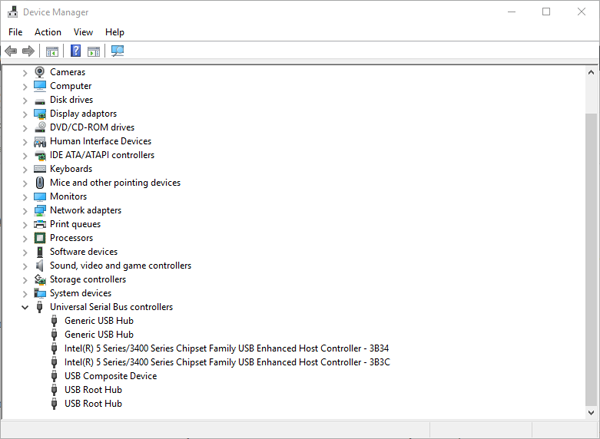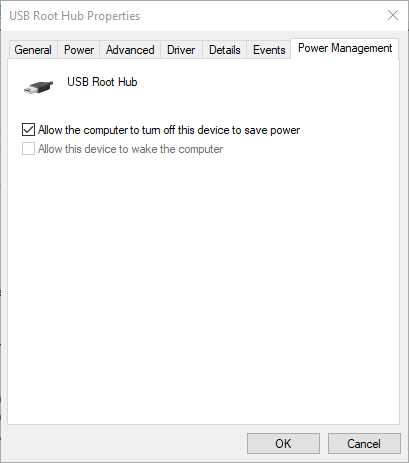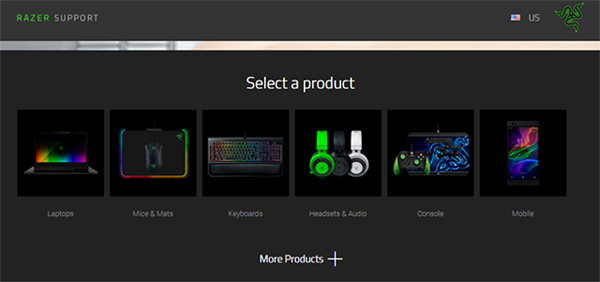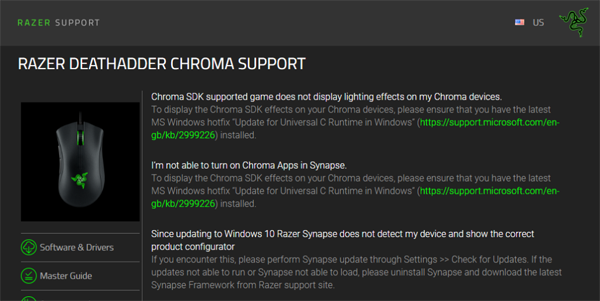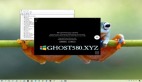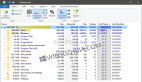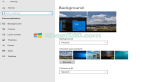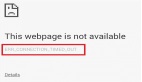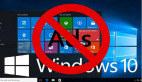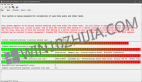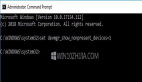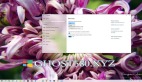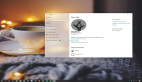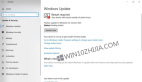如何修復Windows 10上的所有Razer鼠標問題
有一些高度評價的Razer鼠標專為Windows游戲而設計。 然而,盡管Razer鼠標具有可靠性,但對于一些用戶來說仍然是滯后和凍結的。 有些用戶甚至在論壇上聲明他們的Razer鼠標在啟動Windows時不起作用。 這些是Win10中Razer鼠標問題的一些潛在修復方法。
您可以使用本指南修復以下問題:
--Razer鼠標不會移動
--Razer鼠標不會移動但可以點擊
--Razer鼠標不會改變顏色
--Razer鼠標無法連接到synapse
--Razer鼠標沒有響應
--Razer鼠標在啟動時不起作用
--Razer鼠標飄忽不定的運動問題,等等。
如果您的Razer鼠標無法在Win10上運行,該怎么辦
解決方案1 - 打開硬件和設備疑難解答
硬件和設備故障排除程序可以突出顯示并修復外圍設備的問題。 因此,故障排除程序可能會派上用場來修復Razer鼠標。 您可以按如下方式打開硬件和設備疑難解答。
--單擊任務欄上的“在此處搜索以搜索”按鈕以打開Cortana的搜索框。
--在搜索框中輸入“疑難解答”。
--選擇“疑難解答”以在“設置”中打開Win10疑難解答列表。
--在“設置”窗口中選擇“硬件和設備”疑難解答,然后按“運行疑難解答”按鈕。
--問題排查工具可能會建議您對鼠標進行修復。 如果是,則可以按“應用此修復”按鈕。
解決方案2 - 安裝Razer Synapse
Razer Synapse軟件是基于云的設備管理器,包括Razer鼠標的配置設置和管理驅動程序更新。 這對于你的Razer鼠標而言是一個相當重要的套件。 沒有Razer Synapse,您的鼠標可能會感覺滯后和波動。 如果您還沒有安裝***的Razer Synapse,請安裝。 單擊此頁面上的“立即下載”按鈕,將Razer Synapse添加到windows 10。
解決方案3 - 調整Razer Synapse設置
調整一些Razer Synapse設置可能會修復游戲中的隨機鼠標凍結。 首先,打開Razer Synapse軟件。
單擊Razer Synapse中的Performance選項卡。
如果需要,將“輪詢速率”設置調整為500。
選擇“校準”選項卡。
如果當前未打開,請選擇“曲面校準”選項。
如果您沒有Razer鼠標墊,請選擇其他選項和鼠標墊。 按照說明校準鼠標墊。
將“提升范圍”欄拖動到1。
解決方案4 - 重置表面校準
您的鼠標傳感器可能未正確校準。 因此,您可能需要重置曲面校準以修復Razer鼠標。 要做到這一點,請同時按住鼠標左鍵和右鍵,同時將鼠標平放在墊子上約10秒鐘。
解決方案5 - 關閉快速啟動
一些用戶已經確認關閉快速啟動可以修復無效的Razer鼠標。 這可確保Windows在啟動期間有足夠的時間加載鼠標驅動程序。 這是您可以在windows 10中調整“啟用快速啟動”選項的方法。
--按Windows鍵+ R打開運行。
--在“運行”中輸入“控制面板”,然后單擊“確定”按鈕。
--選擇電源選項以打開下面顯示的設置。
--單擊“選擇電源按鈕的功能”以打開下面快照中顯示的選項。
--您可以通過單擊當前不可用的更改設置來調整灰顯的關閉設置。
--如果已選中,請取消選中“啟用快速啟動”設置。
--按“保存更改”按鈕。
解決方案6 - 調整USB控制器的電源管理設置
--當USB控制器選擇了允許此計算機關閉此設備設置時,您的鼠標可能會隨機關閉。 要取消選擇該選項,請在“運行”中輸入“devmgmt.msc”,然后單擊“確定”。
--雙擊通用串行總線控制器以展開該設備類別。
--現在右鍵單擊USB控制器并選擇“屬性”。
--選擇下面顯示的“電源管理”選項卡。
--取消選中允許此計算機關閉此設備以節省電量選項(如果已選中)。 然后按OK按鈕。
--取消選中所有USB控制器的“允許計算機關閉此設備”選項。
解決方案7 - 關閉Razer Game Scanner
如果您的Razer鼠標滯后,請禁用Razer Game Scanner服務。 Razer Game Scanner是一項多余的服務,占用了系統資源。 您可以按如下方式關閉Razer Game Scanner。
--右鍵單擊windows 10“開始”按鈕,然后選擇“運行”。
--在“運行”中輸入“services.msc”,然后單擊“確定”。
--雙擊Razer Game Scanner服務以打開其屬性窗口。
--從“啟動類型”下拉菜單中選擇“已禁用”。
--單擊“應用”按鈕以保存新設置,然后選擇“確定”選項以關閉窗口。
--此外,禁用Razer Chroma SDK Server服務。
解決方案8 - 更新Razer鼠標驅動程序
--更新驅動程序是一種可以修復眾多外設的解決方案。 您可以通過打開此網頁來更新Razer鼠標驅動程序。
--單擊Mice&Mats鏈接。
--單擊“所有目錄”以搜索鼠標模型。 您也可以在頁面底部的搜索框中輸入鼠標。
--然后單擊鼠標以打開其支持頁面。
--單擊頁面左側的“軟件和驅動程序”。
--單擊PC驅動程序右側的“下載”將其保存到文件夾中。
--然后,您可以雙擊驅動程序exe以更新Razer鼠標驅動程序。
這些決議可能會修復一個Razer鼠標,它會滯后并隨機凍結,或者在啟動Windows時根本不起作用。 如果上述解決方法無法修復鼠標,請檢查外圍設備的保修。 如果您當前的鼠標仍在保修期內(通常為兩年左右),您可以獲得替代Razer鼠標。